開いたタイトラーで内蔵ピクチャーを挿入する方法です。
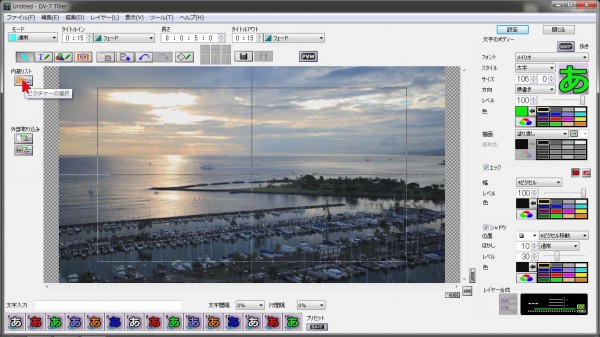

内蔵ピクチャーを挿入するには、まず画面左上にある「ピクチャーの選択」ボタンをクリックします。
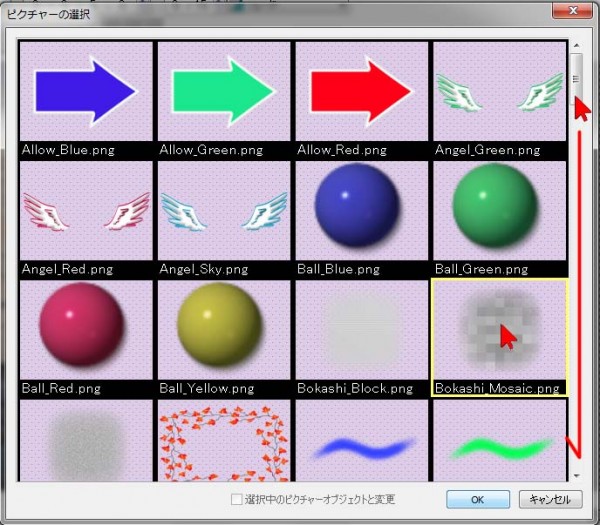
ピクチャーの選択画面が開いたら、右端のスライダーをマウスで上下させ、使いたいピクチャーを探してそれをクリック・選択し、最後に「OK」をクリックします。
※DV-7G バージョン1.2では「ボカし」の素材も追加されています。
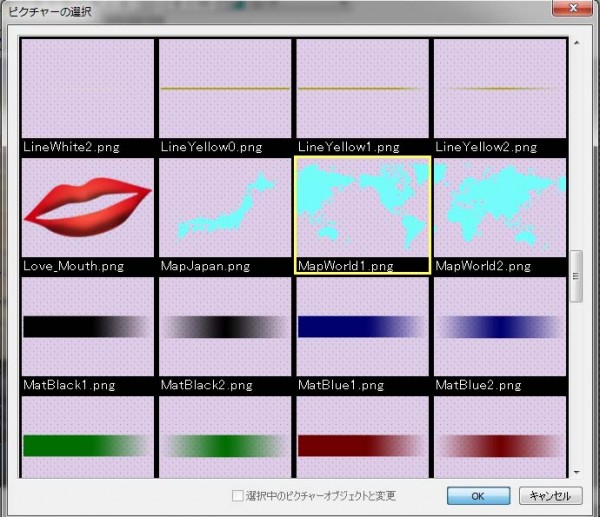
貼り付けたい素材の上をクリック・選択し(黄色い枠が表示されます)、最後に「OK」をクリックします。
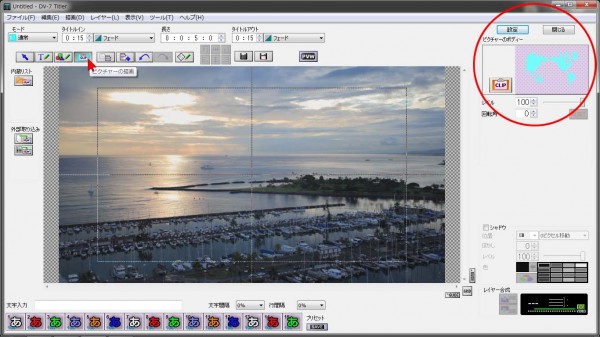
タイトラー右上の子画面に選択したピクチャーが表示されます。
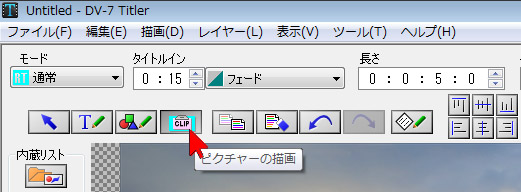
タイトラー左上の「ピクチャーの描画」ボタンがオンになっていることを確認します。オンになっていないときはクリックしてオンにします。
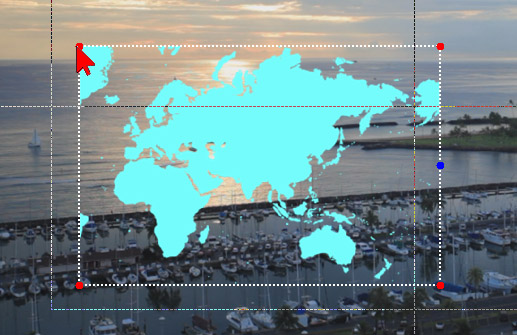
編集画面の任意の場所(左上を推奨)をクリックすると、ピクチャーが貼りつきます。
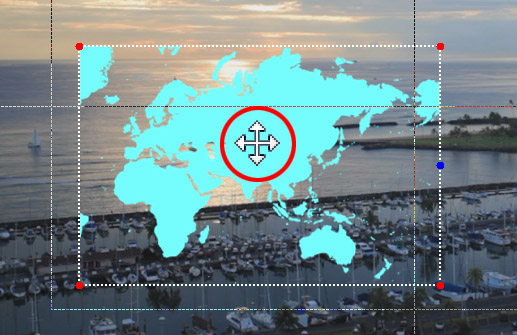
ピクチャーの位置を移動するには、ピクチャーの内側へマウスを移動すると図のような十字のマウス・ポインターになるので、ドラッグアンドドロップするとピクチャーを自由に移動することができます。キーボードで細かく移動することも可能です。ピクチャーのその他の操作はこちらをご覧ください。
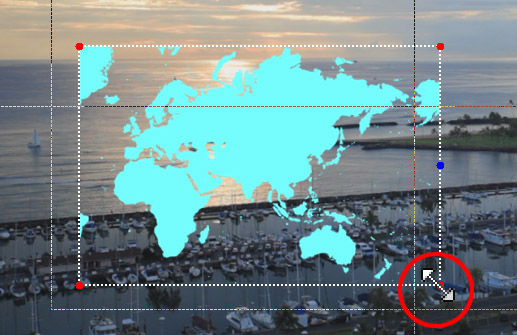
また、ピクチャーの大きさは、ピクチャーの周囲角に表示された赤い点をドラッグアンドドロップしても変更することができます。このとき、キーボードの「Shift」(シフトキー)を押しながらドラッグアンドドロップすると、縦横比を変えずに大きさを変更することができます。
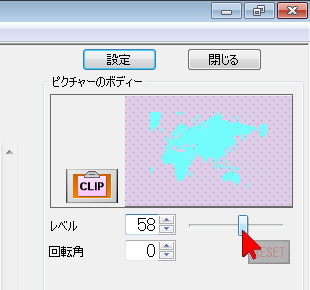
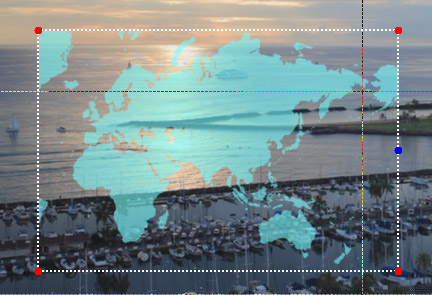
ピクチャーが選択された状態で、タイトラー右上子画面の下にある「レベル」のスライダーで透明度を調節することができます。スライダーを左へ移動すると半透明になり、左端に移動すると見えなくなります。
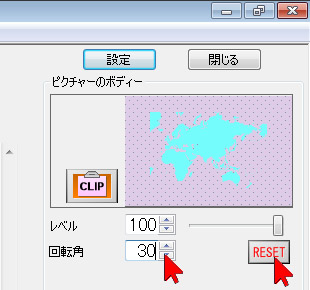
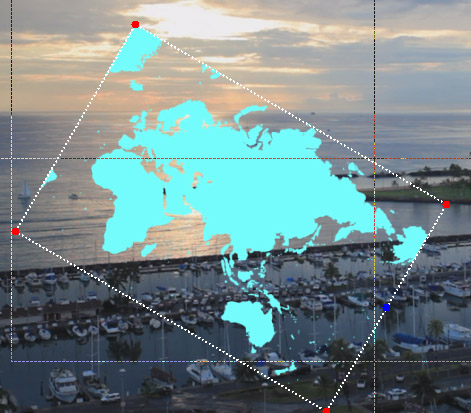
ピクチャーが選択された状態で、タイトラー右上子画面の下にある「回転角」の数値で
ピクチャーの傾きを調節することができます。「RESET」ボタンをクリックすると標準の状態に戻ります。
ピクチャーの「白抜き・黒抜き」「エッジのぼかし」の設定はこちらをご覧ください。


